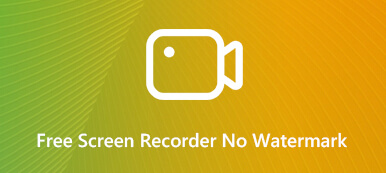虽然您可以使用内置的屏幕截图应用程序来录制Mac屏幕,但极高质量的视频可能会消耗大量磁盘空间。例如,带有屏幕截图应用程序的 30 秒视频占用 2GB。在这种情况下,您可能需要更多 适用于 Mac 的免费屏幕录像机。幸运的是,您可以从本文中学习 7 个程序。
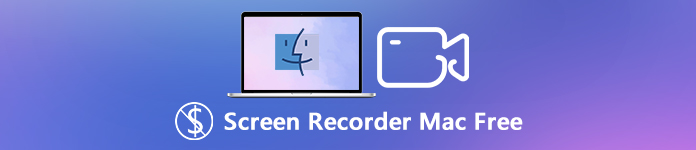
第1部分:Mac的7种最佳免费屏幕录像机
顶部1:Apeaksoft免费在线屏幕录像机
Apeaksoft免费在线屏幕录像机 是一款多功能的在线屏幕录像机,可免费捕获所有屏幕上的活动。 它使您可以轻松地在Mac上录制屏幕,捕获音频文件和拍摄快照。 此外,您还可以录制画中画模式,甚至可以轻松选择想要的录制区域。
- 优点
- 记录所有屏幕上的活动,例如屏幕,音频等。
- 捕获背景音频,所有流音乐和麦克风声音。
- 用画中画提供亮点,选择音频源编码。
- 调整所需的记录帧速率,视频编解码器等。
- 缺点
- 缺少获得所需录制文件的编辑功能。
- 无法使用硬件加速来录制屏幕视频。

此外,这款录音机也很棒 高清屏幕录像机 这可以帮助您以最佳质量捕捉任何视频。

4,000,000+ 下载
热门2:QuickTime播放器
QuickTime Player是Mac上默认的免费屏幕录像机,它使您可以播放视频,录制屏幕快照以及在屏幕上闪烁的视频,而无需在MacBook上安装其他程序。
- 优点
- 记录MacBook以及连接的iOS设备的屏幕。
- 只需单击几下即可轻松自定义记录区域。
- 通过邮件,消息,AirDrop共享,甚至上传到社交媒体站点。
- 缺点
- 它只能以15 FPS的速度捕获帧以及麦克风音频。
- 如果没有第三方工具,则无法选择所需的录制音频文件。
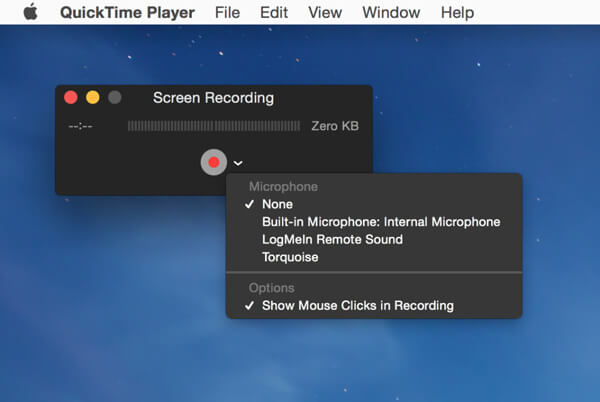
前三名:Monosnap
就像Mac上的免费屏幕录像机的名称一样,您可以使用以下命令捕获屏幕并在Mac上录制屏幕: Monosnap。 它还提供了基本的编辑功能来修饰视频和图像。
- 优点
- 以60 FPS的速度在MacBook上录制高质量的免费屏幕视频。
- 使用箭头,文本,形状,笔等进行注释和突出显示。
- 提供8倍放大镜,可让您完美裁剪像素。
- 缺点
- 录制文件不稳定; 您可能会发现音频文件丢失。
- 高价升级到具有完整功能的新版本。
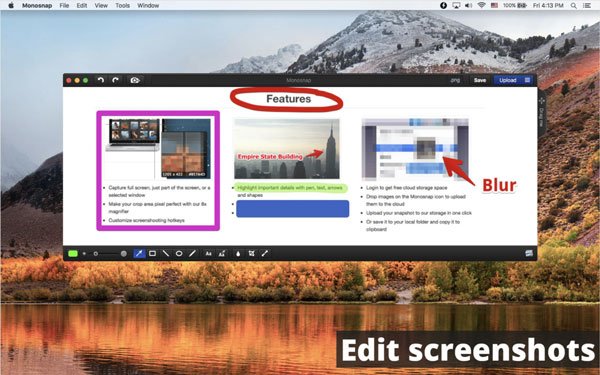
热门4:VLC媒体播放器
VLC媒体播放器 是Mac上最受欢迎的视频播放器之一,它也使您可以免费在Mac上录制屏幕。 而是仅提供程序内的基本记录功能。
- 优点
- 多功能媒体播放器,使您可以录制屏幕,播放视频等。
- 轻松地通过网络或Internet传输视频和音频文件。
- 以30 FPS的最大帧速率记录高质量的屏幕。
- 缺点
- 单独录制声音并在播放视频时将其流化。
- 仅提供基本的视频录制功能和编辑功能。
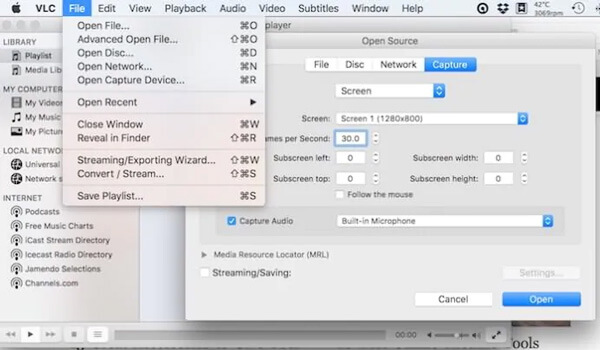
前5名:快速广播
Quickcast是另一种在Mac上免费记录屏幕活动的方法。 Mac的免费屏幕录像机使您能够将录像自动保存到硬盘驱动器和QuickCast的服务器中。
- 优点
- 在Mac上录制屏幕图像和视频的简单方法。
- 使用Facecam和麦克风免费录制屏幕视频。
- 自动将屏幕截图或视频保存在系统上。
- 缺点
- 提供有时间限制的3分钟和5分钟录制选项。
- 仅提供基本的屏幕录制功能而无需编辑。
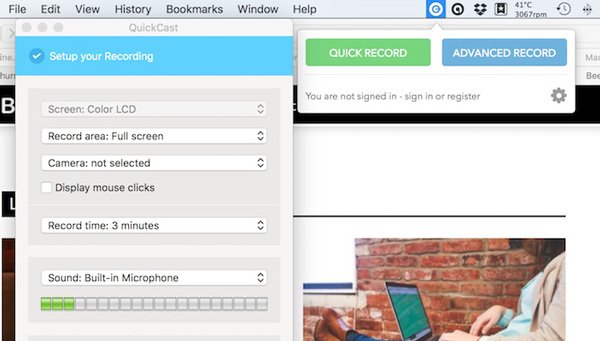
热门6:静
Jing是TechSmith开发的适用于Mac的免费屏幕录像机。 它具有简单的用户界面来记录屏幕,拍摄快照并在单击中添加注释。 但它最多只支持5分钟的录音。
- 优点
- 将视频和图像共享到screencast.com或社交媒体网站。
- 记录全屏或轻松自定义记录区域。
- 用文本,突出显示,箭头等强调记录的文件。
- 缺点
- 仅支持长达5分钟的无水印录像。
- 缺少视频文件的某些基本视频编辑功能。
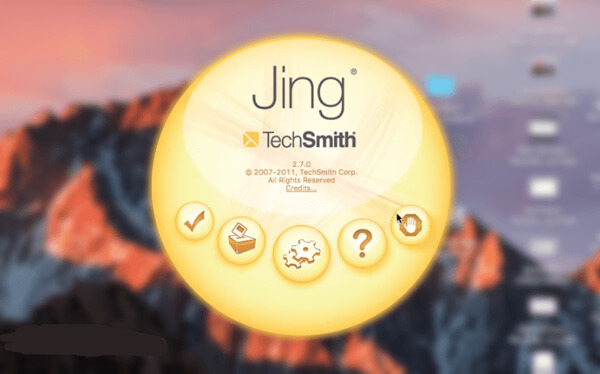
前7名:TinyTake
TinyTake 是一款适用于Mac的简单屏幕录像机,可免费捕获整个屏幕或部分屏幕。 它还提供了一种直接方法,可以通过电子邮件或轻松地与YouTube集成来发送录制的文件。
- 优点
- 捕获屏幕并录制Mac视频并添加注释文件。
- 将记录的文件存储到硬盘驱动器或云服务中。
- 内置查看器,用于标准文件类型,如Office文档和PDF。
- 缺点
- 一次录制最多5分钟,仅供个人使用。
- Mac的免费屏幕录像机没有可用的注释功能。
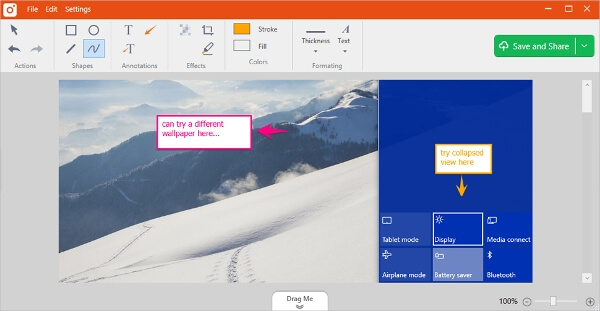
第2部分:有关Mac免费屏幕录像机的常见问题解答
1.为什么Shift-CMD-5无法为Mac免费录制屏幕?
如果您已经升级到macOS Mojave,则可能仍无法通过Shift-CMD-5在Mac上免费录制屏幕。 您可以从更改特定的屏幕截图 键盘 应用程式。 选择“屏幕截图”选项,然后选择“快捷方式”菜单,调整键盘组合,键入新键,甚至还原为原始键。
2.如何通过QuickTime免费记录Mac上iPhone的屏幕?
使用原始的USB电缆将iPhone连接到Mac,以确保Mac可以识别该设备。 在MacBook上启动QuickTime Player,然后单击 文件 菜单中选择 新电影录制 选项。 当新的电影录制屏幕出现时,单击向下箭头图标以选择iPhone作为录制源。
3.如何使用QuickTime用所需的音频文件录制屏幕?
使用QuickTime录制屏幕时,在MacBook上免费录制带有音频的屏幕时,可能会发现难以选择所需的音频频道。 为了解决该问题,您必须下载一些3rd Party插件,例如Soundflower,使您可以相应地选择所需的音频通道。
结论
你可以学习 如何在Mac上免费录制屏幕 有 7 个最佳工具。只需了解更多有关这些程序的评论和功能并选择所需的程序即可。 Apeaksoft 免费在线屏幕录像机是一款多功能在线屏幕录像机,使您能够捕获 Mac 屏幕,无需下载任何软件,也没有时间限制。